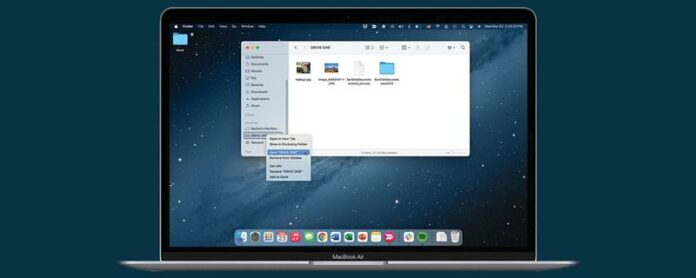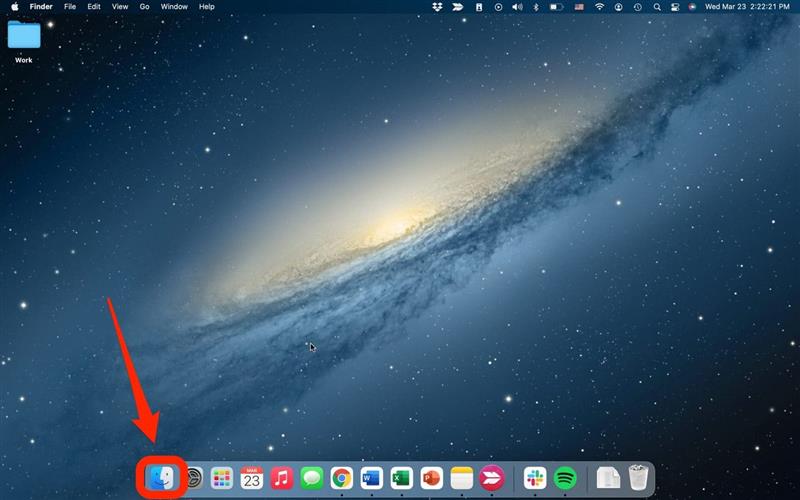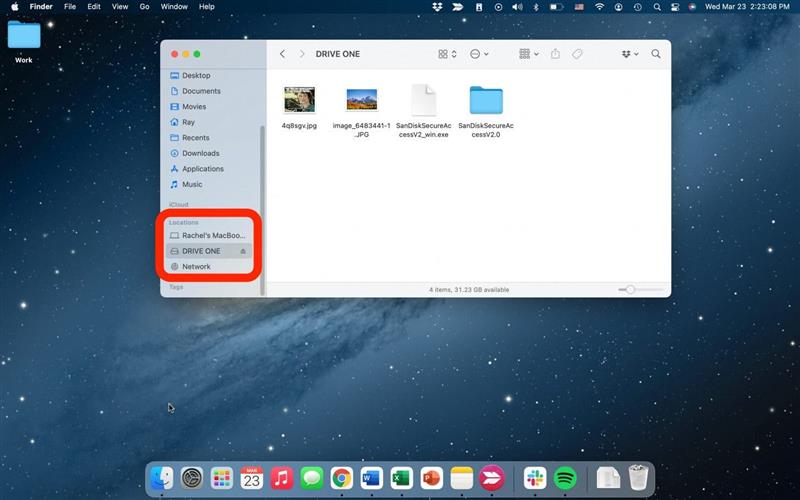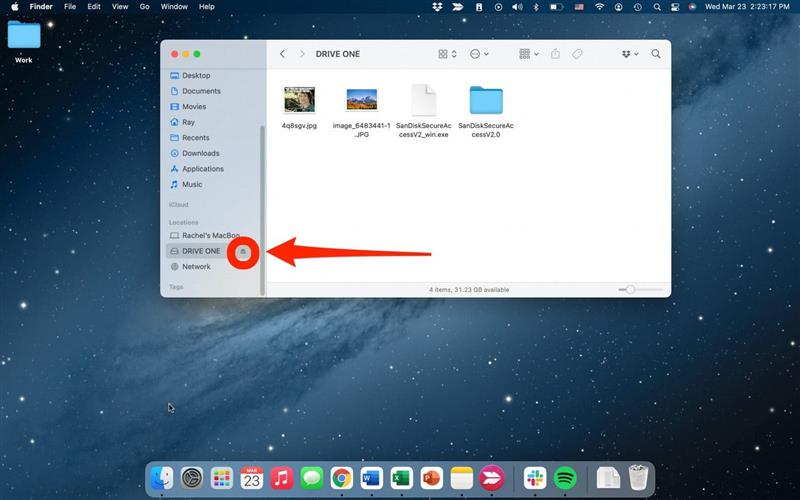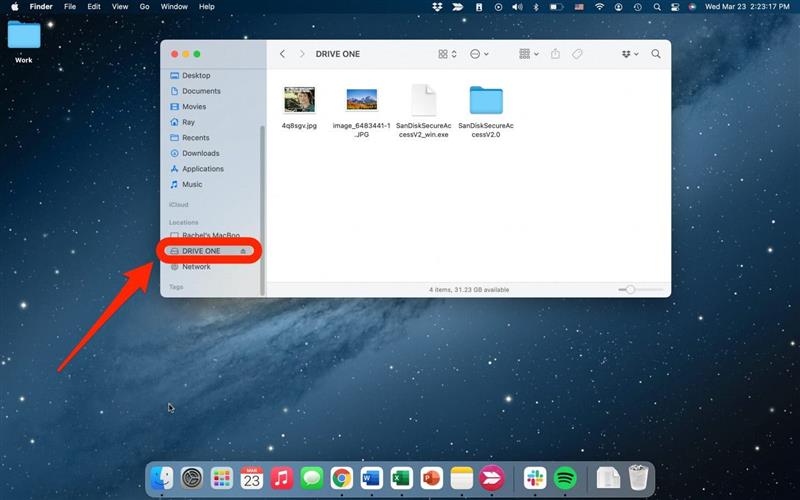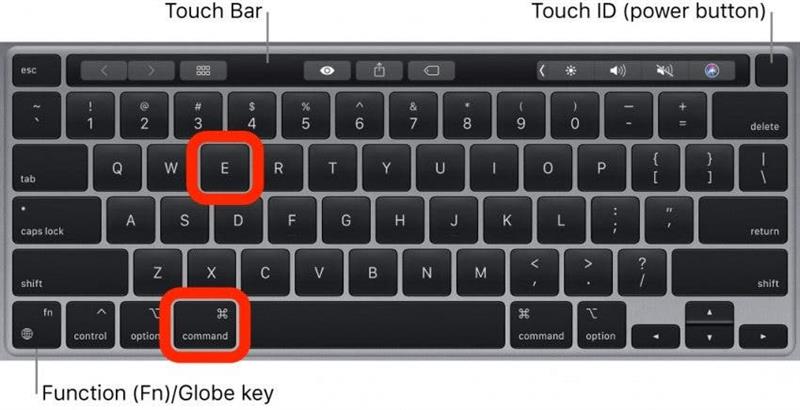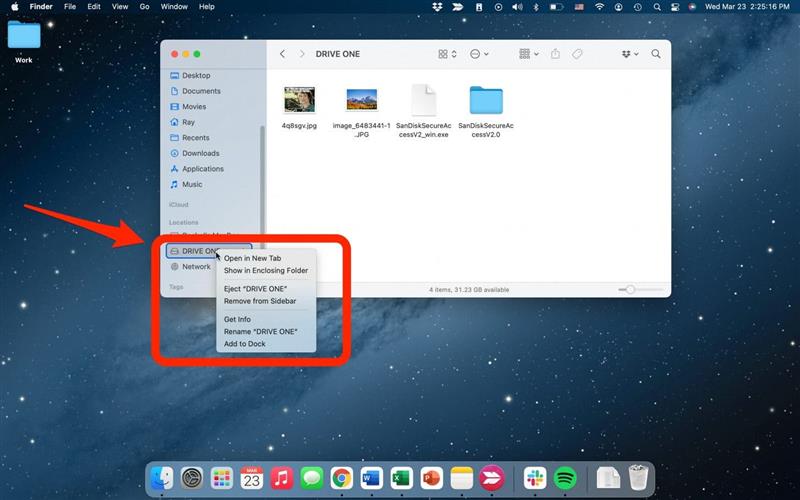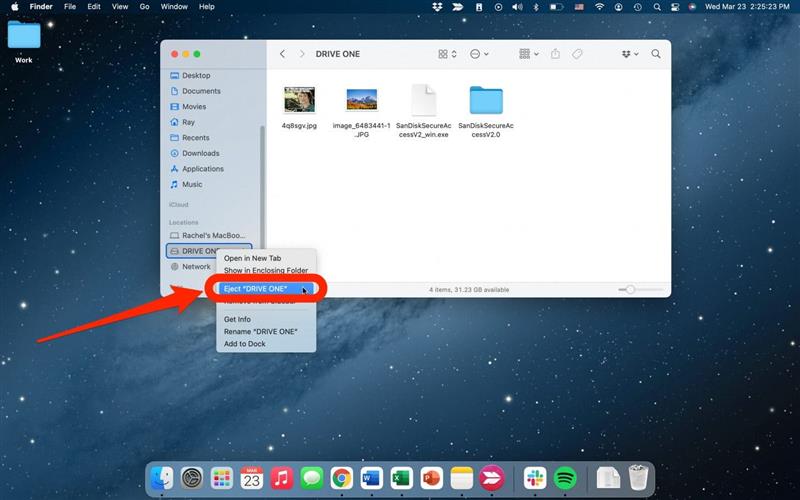Aunque a menudo podemos tener prisa, es vital saber cómo eliminar con seguridad un USB de una Mac para preservar sus datos guardados en la unidad externa. Afortunadamente, hay algunas formas diferentes de expulsar una unidad USB de su Mac. Iremos por encima de tres formas rápidas y fáciles de desconectar un USB a continuación.
saltar a:
- expulsar USB en Mac con el buscador
- Cómo expulsar el USB de Mac usando comandos de teclas
- Expulsar de forma segura USB en una Mac haciendo clic con el botón derecho en
Expulsar USB en Mac con Buscador
Para eliminar de forma segura una unidad flash USB de un MacBook Pro, MacBook Air, o IMAC de Finder:
- Abierto buscador .

- Desplácese hacia abajo a las ubicaciones en la navegación lateral.

- Haga clic en el botón de expulsión justo al lado del nombre de la unidad.

Cómo expulsar USB de MAC usando comandos de teclas
Para expulsar un USB en Mac con comandos clave:
- Asegúrese de que la ventana USB esté abierta, o tiene seleccionado la unidad que desea expulsar.

- Presione las teclas comando + e al mismo tiempo y el USB expulsará automáticamente.

Expulsar de forma segura USB en una Mac haciendo clic con el botón derecho en
Si, por cualquier motivo, el botón de expulsión en el buscador no funciona, también puede expulsar una unidad USB con un clic derecho (o clic con el clic).
- Haz clic derecho en o Control-Haga clic en la unidad que desea expulsar.

- Seleccione expulsar .

Estas son probablemente las tres formas más simples y rápidas de expulsar de forma segura una unidad flash USB de una computadora Mac. Mientras pasa por estos pasos, a veces puede sentirse como una molestia, vale la pena proteger sus archivos de estar perdidos o corruptos. Para obtener más consejos y trucos sobre cómo usar su Mac, inscríbase en nuestra ¡Consejo del día !